在使用三星GALAXY S4(i9500)进行开发或者连接电脑进行高级管理时,打开USB调试模式是一个常见的需求。本文将详细介绍如何在三星GALAXY S4上开启USB调试模式,同时确保内容结构清晰、语言简洁明了,并考虑关键词布局和密度,以提升用户体验和搜索引擎友好度。
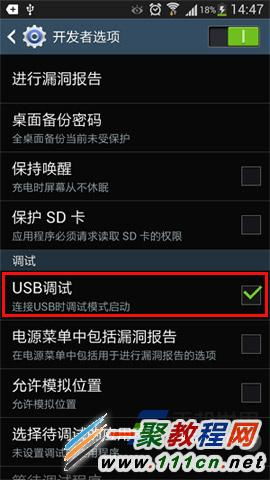
在开启USB调试模式之前,请确保您的三星GALAXY S4(i9500)已经更新到最新版本的系统,并已连接至互联网以便必要时下载更新。此外,手机电量最好在50%以上,避免在操作过程中出现电量耗尽的情况。

三星GALAXY S4默认并不直接显示开发者选项,需要您通过一系列操作来启用它。
1. 打开设置:
在待机页面下,点击屏幕上的【应用程序】图标。
进入后,找到并点击【设定】选项。
2. 查找更多设置:
在设定界面中,向下滑动并找到【更多】选项,点击进入。
在更多设置里,选择【关于设备】。
3. 启用开发者模式:
在关于设备页面中,向上滑动屏幕直至看到【内部版本号】。
连续点击【内部版本号】七次(具体次数可能因系统版本而异,一般七次后会提示),直至屏幕下方弹出“开发者模式已启用”的提示。
4. 查看开发者选项:
返回到设定界面的更多选项中,此时您会发现新增了一个【开发者选项】的菜单。
点击【开发者选项】图标,进入后即可看到USB调试等高级设置选项。
在成功进入开发者选项后,您就可以轻松打开USB调试模式了。
1. 启用USB调试:
在开发者选项页面中,找到并勾选【USB调试】选项。
系统会弹出警告提示,确认您了解开启USB调试可能带来的风险,并继续点击【确定】或【允许】。
2. 连接电脑:
使用USB线将手机连接到电脑上。
电脑会提示发现新设备,并尝试安装相应的驱动程序(如果尚未安装)。
在手机上,您可能会看到“允许USB调试吗?”的弹窗,选择【确定】以授权电脑访问。
安全性:开启USB调试模式会使您的手机更容易受到恶意软件的攻击,因此在不需要时应及时关闭。
稳定性:某些应用程序或服务可能不兼容USB调试模式,导致手机运行不稳定。如遇到此类问题,请关闭USB调试并重新启动手机。
备份数据:在进行任何重大设置更改之前,建议备份手机中的重要数据,以防万一。
Q: 为什么我找不到内部版本号?
A: 确保您已经打开了设定菜单,并在“更多”选项下选择了“关于设备”。如果仍然找不到,请检查您的手机是否已更新到最新版本的操作系统。
Q: 我连续点击内部版本号多次,但没有提示开发者模式已启用怎么办?
A: 可能是因为您的手机系统版本有所不同,导致需要的点击次数也不同。尝试继续点击,直到出现提示为止。如果仍然无法启用,建议查阅官方文档或联系三星客服获取帮助。
Q: 开启USB调试后,我的手机连接电脑没有反应怎么办?
A: 请检查USB线是否连接良好,电脑是否已安装适当的驱动程序。同时,确保您已经在手机上授权了电脑访问USB调试。如果问题依旧存在,请尝试更换USB线或电脑端口。
通过以上步骤,您可以轻松在三星GALAXY S4(i9500)上开启USB调试模式。这不仅有助于您进行更高级的设备管理和开发工作,还能提升与电脑之间的数据传输效率。请记得在不需要时及时关闭USB调试模式,以保障手机的安全和稳定。希望本文能对您有所帮助!
33.39M联星北斗街景地图app
42.45M桃淘市集
10.80M青城健康
47.83M博易大师手机版
75.71M汉字消一消最新版
12.77M刺客信条:海盗奇航中文版
68.76Mdnf手游助手手机版
65.03M缘陌
2.98M今日戒烟打卡
20.97M新讯App
本站所有软件来自互联网,版权归原著所有。如有侵权,敬请来信告知 ,我们将及时删除。 琼ICP备2024021917号-2